二、JDK下载步骤
三、设置环境变量
四、检验
二、JDK下载步骤
-
如果是学习Java编程人员,那么我们必须知道Java的官网。如果是初学者,那我们可以在百度上搜索“java官网”。然后进入官网http://www.oracle.com/。
-
进入官网后,我们将鼠标放在导航栏的Downloads上,然后在出现的下拉菜单里选择Java for Developers,进入下载Java开发工具的页面。
-
在这个页面会显示最新的JDK的版本,如果需要下载最新的怎么怎么,直接选择这个页面的JDK版本点击Downloads,如果不是直往下拖选择java archive
-
根据电脑的系统选择对应的版本,其中x86表示32位系统,x64表示64位系统。
这里应注意要点击accept...
- 下载完成后双击.exe执行文件一直下一步下一步(选择适当的路径安装即可)直到完成即可。
- 安装路径中最好不要含空格,以便配置环境不会出错
三、JDK安装步骤
1.
双击下载下来的安装文件, 点下一步
2.
这里我们可以选择安装路径,也可以默认安装。如果更改路径最好不要放在中文或者带空格的目录下,以免将来出现不必要的麻烦。
3.
点击下一步就开始安装了
4.
这是要我们安装JRE,JRE是Java的运行环境,包括了JVM等一些Java的运行环境。在我们安装的JDK里面已经有了JRE了,
所以这里可以选择取消,对以后的开发工作一点都不影响,当然,装了也没关系。
三、设置环境变量
环境变量一般指在操作系统中用来指定操作系统运行环境的一些参数。如path,当要求系统运行一个程序而没有告诉它程序所在的完整路径时,系统除了在当前目录下面寻找此程序外,还会到path中指定的路径去 找。通俗的讲,你要的东西我这里没有,怎么办呢,那就去path里说的地儿找找吧。
在我们编译程序时,我们需要用到javac这个编译工具,而javac是在java的安装目录下的,当我们在其他目录调用javac时,系统因为在当前目录找不到就会报错,为了方便我们以后编译程序,不要每次编译的时候就 跑到java安装目录中去,所以我们来设置环境变量。
右击计算机→属性→高级系统设置→高级→环境变量
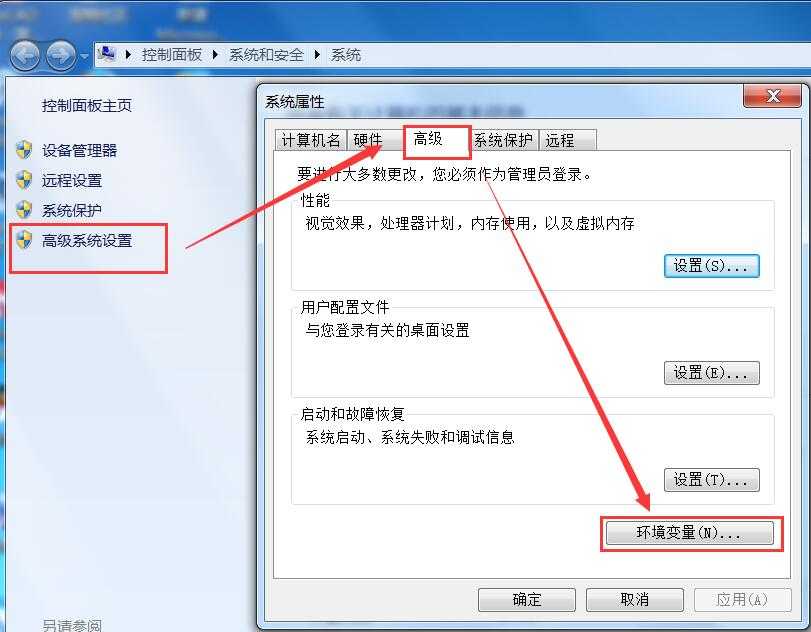
新建 JAVA_HOME 变量 JAVA_HOME =D:\Program Files\Java\j2sdk1.5.0; (JDK的安装路径)
寻找 Path 变量→编辑 PATH =%JAVA_HOME%\bin; (注意原来Path的变量值末尾有没有;号,如果没有,先输入;号再输入上面的代码)
新建 CLASSPATH 变量 CLASSPATH =.\;%JAVA_HOME%\lib\dt.jar;\%JAVA_HOME%\lib\tools.jar;%JAVA_HOME%\bin;(注意最前面有一点)
四、检验
1.
快捷键win+R——> 输入cmd,如图:
2.
输入java -version之后出现
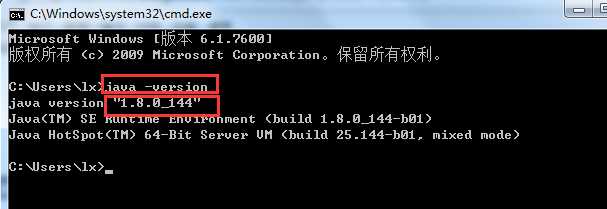
那就表示设置成功了。













